Bueno, pues en esta entrada dejo algo que quizá también sea curioso. Una vez he dejado el boceto más o menos como quería, toca entrar con el color. El caso es que he practicado el color sobre el mismo boceto que dejé en la entrada anterior. Una imagen de un tamaño bastante pequeño. El caso es que he quedado más o menos contento con los colores y he salvado estos en una capa de Photoshop, la capa en la que he dado el color en el Painter.
También se puede rescatar el color de otra forma en caso de no tenerlo en una capa aparte .Con el filtro Artistic -> Paint Daubs. Modificando un poco los valores puedes eliminar (no es eliminar exactamente, pero el resultado es similar) el contorno a lápiz dejando solo la masa de colores. rescatar estos colores me va a servir cuando más adelante, entinte o limpie bien el trazo del boceto, y quiera dar color. En ese momento solo tenemos que superponer la capa que hemos rescatado en modo "Multiplicar" (encuadrándola con la nueva imagen del dibujo, más grande en la que podré entrar más en detalles).

Quizá a esas alturas quiera enfocar de otra manera el coloreado del dibujo pero de entrada es una buena forma de empezar. Y si me sigue gustando, pues tendré esta masa de colores como base. No es algo que suela hacer pero como en este caso creo que va a pasar cierto tiempo hasta que me ponga a colorear seriamente este dibujo, pues me ha dado por hacerlo. Quiza no sea un método aconsejable para hacer este tipo de cosas, pero lo comento igualmente.
Y esto es el estado actual del dibujo de Alba y el León Sagrado:

Cambios: el traje de Alba, casi por completo, es distinto al que en un principio había dibujado. He reducido la distancia del morro del león, de los ojos a la boca pues creo que me pasé un poquito. También he intentado ajustarme un poco más a las proporciones de las patas de un león , pues lo había dibujado con una distancia muy grande entre las patas delanteras. Seguramente al final le dote de más musculatura pero de momento me sujeto a esto.
También he añadido unas cortinas de neblina aunque podría ser otra cosa pero de momento vamos a dejarlo en neblina para crear algo de distancia entre Alba y el León. Ah, y también he ampliado la anchura del dibujo para ajustar el dibujo final a buen tamaño a lo que es tamaño de fondo de escritorio. Esto me permite dibujar una mayor parte de las alas y el escenario queda más amplio. Me queda poco para rematar este dibujo
De momento esto es todo por hoy, no sé si actualizaré en mas ocasiones en lo que queda de semana pues voy a tener un fin de semana movidito.
Ea!, por si no nos leemos, a pasarlo bien.
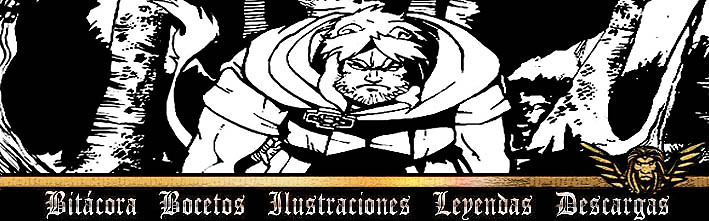

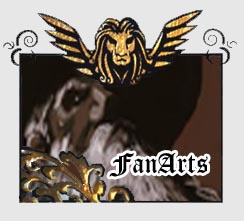
.jpg)























.jpg)

.jpg)










































4 comentarios:
Me gusta mucho como das el color, se ve totalmente de profesional. Aunque la verdad es que el dibujo de arriba me gusta más a lápiz, como lo tienes en la entrada anterior. Está increíble.
Yo tengo que probar el Painter, que tengo entendido que para colorear es mejor que el Photoshop porque tiene muchos tipos de pinceles.
Besos.
Te comento sobre el Painter. El dibujo de la niña (Alba) y el enorme León (León Sagrado) está coloreado con Painter IX. Uso la misma versión desde conocí el programa hace unos 3 años más o menos. La capa de color del dibujo de arriba de esta entrada es una capa de color rescatada en Photoshop, pero que procede del Painter. Espero que te guste más la versión final a color, esta versión a color que he puesto es muy rarita ^_^
Se puede colorear un mismo dibujo unas partes con Painter y otras con Photoshop, si guardas en un formato que ambas acepten, como el PSD.
El primer programa que utilicé para dar color a mis dibujos fue Adobe Photoshop, este ha quedado desplazado por el Painter con el paso de los años, me gusta más como se mezclan los colores de algunos pinceles, entre otras razones es por eso por lo que he acabado usándolo para colorear. Pero te digo una cosa. Todo depende de lo que cada uno busque y con qué programa se sienta más agusto. Hay gente que saca muy buen partido de Photoshop a la hora de dar color a sus dibujos.
Y luego está el Open Canvas. Que también he usado, programa que desconocía y que me recomendaron en un foro y que no está nada mal sobre todo por una cosa. Reune algunas de las virtudes de Photoshop y Painter en un solo programa y sobre todo se nota que consume mmenos recursos de tu equipo.
Que tuve una racha con el Painter que parecía que mi portátil iba a salir volando.
Aunque sigo prefiriendo el Painter, pero es una buena opción a tener en cuanta el Open Canvas.
Prueba ambos programas, no tienes nada que perder, y sobre todo elige aquel con el que más agusto estés trabajando independientemente de lo que los demás digan.
dios, tu uso del color mejora por momentos, yo alterno (ahora, porq antes usaba acuarela) el painter 9 con el photoshop, se podria hacer un pograma increible uniendo caracteristicas de los dos, uno tiene cosas q el otro no tiene y viceversa.
Quini, para eso te recomiendo si acaso el Open Canvas, que toma que incluye algunas opciones muy propias de Photoshop y otras muy propias del Painter.
Lo que pasa es que Adobe Photoshop es un programa inmenso, con cientos de posibilidades, y desde mi punto de vista va a ser más fácil que Adobe Photoshop incluya esos pinceles del Painter que tanto nos gustan que el pedir al Painter todas las opciones que tiene Photoshop.
De todas formas estoy seguro que se pueden descargar pinceles para Photoshop que emulen los pinceles de Painter. No he investigado pero creo que tiene que haberlos.
Publicar un comentario